Partager avec un ordinateur à proximité
Il vous sera parfois nécessaire de partager une photo, un document ou un lien vers un site Web avec un autre ordinateur à proximité du vôtre. Dans le passé, cela m’obligeait à déterminer la meilleure façon de procéder. Je pourrais essayer de le transférer via Bluetooth, clé USB, lecteur réseau, e-mail ou stockage en nuage. Ces options nécessitaient de savoir ce qui fonctionnait le mieux pour l’autre appareil et pouvaient poser des problèmes. Avec la mise à jour Windows 10 avril 2018, Microsoft a introduit la fonctionnalité de partage à proximité. Désormais, lorsque je souhaite partager avec un autre ordinateur, je peux le faire rapidement en utilisant Wi-Fi ou Bluetooth.
Pour commencer à utiliser le partage à proximité, vous aurez besoin de quelques éléments. Le premier est que les deux ordinateurs doivent exécuter Windows 10 (avec la mise à jour d’avril 2018 installée). Ensuite, les deux ordinateurs doivent également disposer de Bluetooth. Enfin, les deux ordinateurs doivent activer le partage à proximité. Pour activer le partage à proximité, procédez comme suit:
-
Cliquez sur le bouton Démarrer dans le coin inférieur gauche. Windows affiche l’écran de démarrage.
-
Cliquez sur le bouton Paramètres (il ressemble à un petit engrenage). Windows affiche la boîte de dialogue Paramètres.
-
Cliquez sur le lien Système. Windows affiche les options système de la boîte de dialogue Paramètres.
-
Cliquez sur Expériences partagées dans la liste d’options de gauche. Windows affiche les options Expériences partagées de la boîte de dialogue Paramètres. (Voir la figure 1.)
-
Sous Partage à proximité, activez l’option Partage à proximité.
-
Fermez la boîte de dialogue Paramètres. Vos paramètres doivent prendre effet immédiatement.
Maintenant, à partir de n’importe quelle application de plate-forme Windows universelle (applications utilisées sur tous les appareils Windows compatibles) telle que l’application de photos, cliquez sur l’icône Partager. Windows affiche le volet Partager sur lequel vous pouvez voir une liste des ordinateurs à proximité. (Voir la figure 2.)
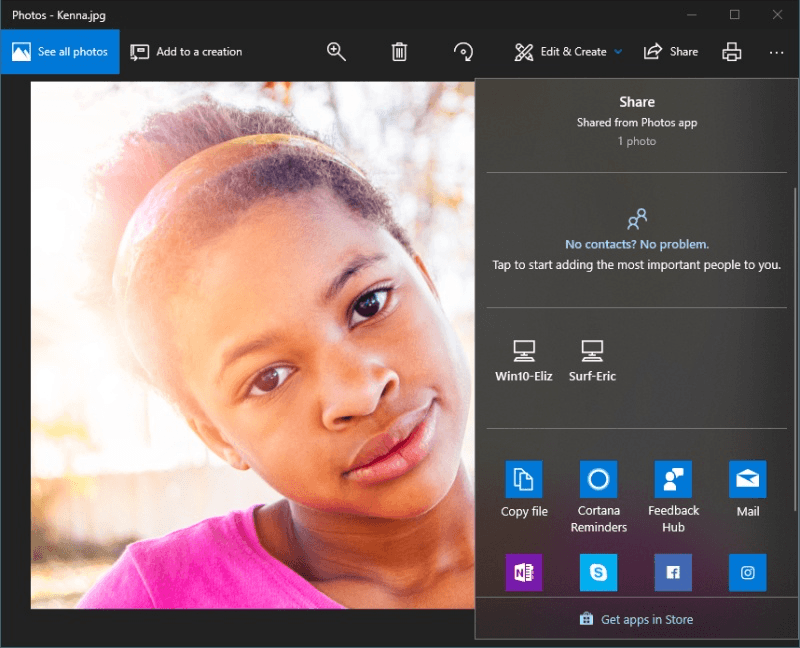
Figure 2. Le volet Partager de l’application Photos.
Il est important de noter que lors des tests entre des ordinateurs sur lesquels Bluetooth n’était pas installé par défaut, nous devions utiliser des accessoires Bluetooth tiers. Nous avons rencontré des incohérences avec l’expérience de partage à proximité. Ces éventuelles incohérences ne devraient pas vous empêcher d’essayer de voir si le partage à proximité peut vous aider à partager vos fichiers.
Microsoft travaille toujours pour améliorer le partage à proximité et a récemment annoncé lors de sa conférence des développeurs 2018 que le partage à proximité sera étendu aux appareils Android et iOS.
Cette astuce (13560) s’applique à Windows 10.